Microsoft Visio - Re-layout da página
O Visio fornece opções para alterar automaticamente o layout do diagrama com o comando ReLayout Page. O comando Re-Layout Page fornece layouts comumente usados. Você também pode personalizar alguns dos aspectos do layout conforme necessário.
Mudando o Layout do Diagrama
Abra o diagrama e navegue até a guia Design na faixa de opções. Clique no menu suspenso Re-Layout Página e selecione um layout conforme necessário. Você verá que o diagrama agora muda para o layout selecionado. Você também pode visualizar a aparência antes de clicar, passando o mouse sobre o estilo de layout.
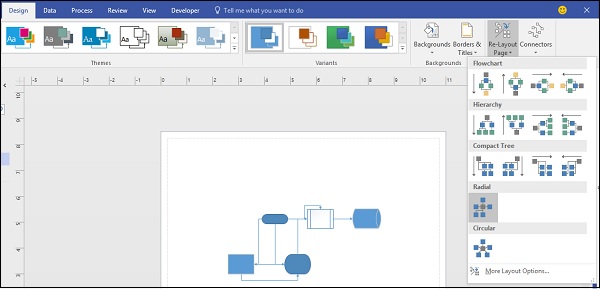
Personalizando o Layout
Você pode personalizar ainda mais o layout clicando em Mais opções de layout… no menu suspenso Página de novo layout. Isso abre uma caixa de diálogo na qual você pode configurar as propriedades do layout.
Você pode alterar o espaçamento entre as formas alterando manualmente os valores no campo Espaçamento.

Você também pode alterar a aparência dos conectores para curvos selecionando Curvo no menu suspenso Aparência. Lembre-se de marcar a caixa de seleção Aplicar estilo de roteamento aos conectores para poder alterar a aparência dos conectores.